Denna artikel har producerats med hjälp av maskinöversättning.
Hur kan jag ringa samtal i Pipedrive
Att ha ett effektivt samtalsflöde hjälper dig att spara tid och fokusera på att avsluta affärer. Pipedrive gör det enkelt att hålla försäljningssamtal i rörelse, oavsett om du ringer från webben eller använder mobilappen på språng.
Callto Syntax: Gör VOIP-samtal från Pipedrive
Även om Pipedrive inte har en inbyggd samtalsintegration, kan du fortfarande ringa direkt från plattformen med en samtalsapp från vår Marketplace.
Det finns flera samtalslösningar tillgängliga för dig att utforska, men du kan hitta de mest populära samtalslösningarna i vår Marketplace nedan:
- CloudTalk – Gör/mottag telefon samtal från Pipedrive och logga samt spåra genomförda samtal automatiskt
- Kixie PowerCall och SMS – Gör/mottag telefon samtal och SMS-meddelanden från Pipedrive och logga samt spåra genomförda samtal automatiskt
- CallHippo – Gör/mottag telefon samtal från Pipedrive och logga samt spåra genomförda samtal automatiskt
- Aircall – Gör/mottag telefon samtal och SMS-meddelanden från Pipedrive och logga samt spåra genomförda samtal automatiskt
- Toky – Synkronisera kontakter och leads från Pipedrive till Toky och logga samtal som görs från Toky i Pipedrive
- JustCall – Gör/mottag telefon samtal och SMS-meddelanden från Pipedrive. Logga och spåra genomförda samtal och meddelanden
- Circleloop – Synkronisera Pipedrive-kontakter, gör samtal från ditt Pipedrive-konto och logga samtal automatiskt
När integrationen är installerad kan du ställa in den som standard samtalsapp under dina samtalsinställningar. Detta gör att du kan slå numret med bara några klick.
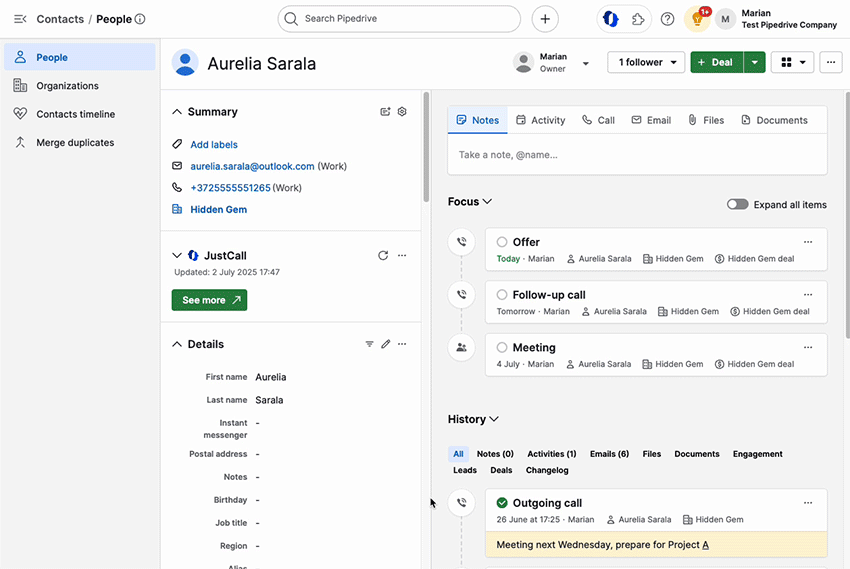
För att lära dig mer om Callto Syntax och hur du ställer in det kan du kolla denna artikel.
Mobilapp
Pipedrives iOS- och Android-mobilappar gör det möjligt för dig att ringa och logga samtal direkt från din mobila enhet. Detta hjälper ditt team att ringa samtal på språng och påskynda din försäljningsprocess.
iOS-app
- Ringa samtal – Du kan ringa dina kunder i en lead, affär eller kontaktvy genom att trycka på den gröna telefonikonen längst ner
- Loggning av samtal – När loggning av samtal är aktiverad kommer du att bli ombedd att logga utgående telefonsamtal som aktiviteter så snart samtalet avslutas
- Nummerpresentation – Visar den som ringer och det kopplade organisationsnamnet när numret är sparat under en kontakt
För att lära dig mer om hur du ställer in din iOS-app för att ringa och logga samtal, se till att kolla in den här artikeln.

Android-app
- Ringa samtal – Du kan ringa dina kunder i en lead, affär eller kontaktvy genom att trycka på den gröna telefonikonen längst ner
- Loggning av samtal – När aktiverad kan du logga både inkommande och utgående samtal som aktiviteter
- Nummerpresentation – När aktiverad kan du se namnet på den som ringer, företags- och affärsinformation på din skärm så länge numret finns i Pipedrive under en befintlig kontaktperson
- Missade samtal – Eventuella missade samtal från befintliga kontakter kommer att lämna en missad samtalsnotifikation, med alternativ att ring tillbaka eller lägga till en aktivitet för att schemalägga ett samtal för ett framtida datum

Kolla in denna artikel för mer detaljerad information om den specifika funktionaliteten och inställningarna för Android-appen.
Web-to-mobile
Web-to-mobile gör att du kan starta ett samtal på din mobila enhet direkt från din Pipedrive webbapp, med bara några klick.
För att använda denna funktion, se till att du har Pipedrive mobilappen installerad. När den är inställd, skickar initiering av ett samtal från webbappen en avisering till din mobila enhet. Tryck på aviseringen för att fortsätta samtalet på din telefon.
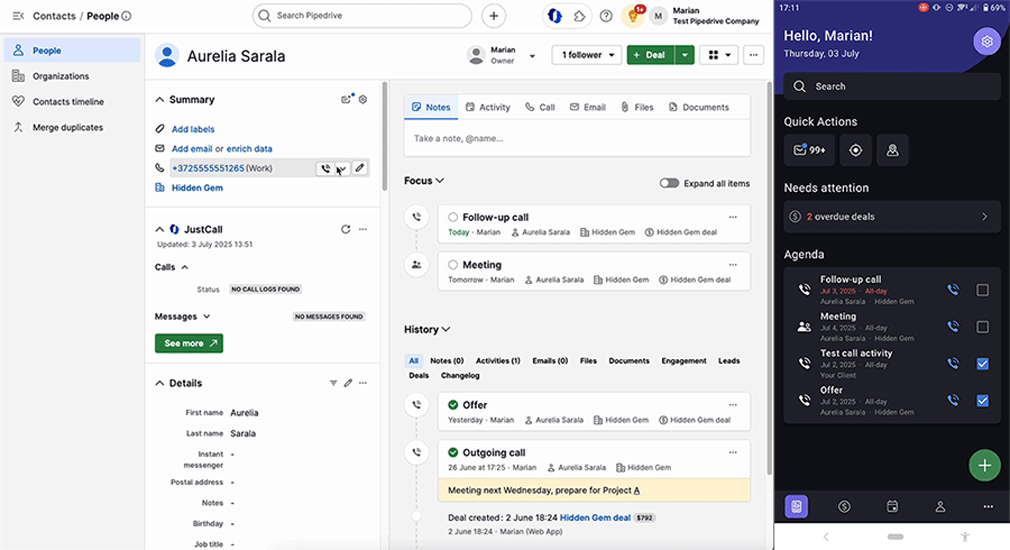
För mer detaljerad information om Web-to-mobile funktionen och hur du ställer in den med din enhet, kan du läsa denna artikel.
Var den här artikeln till någon hjälp?
Ja
Nej